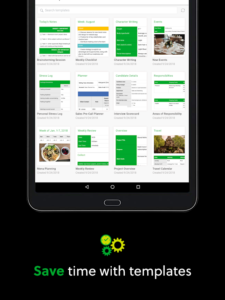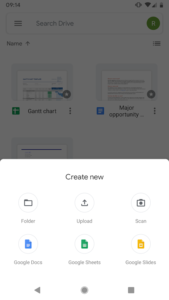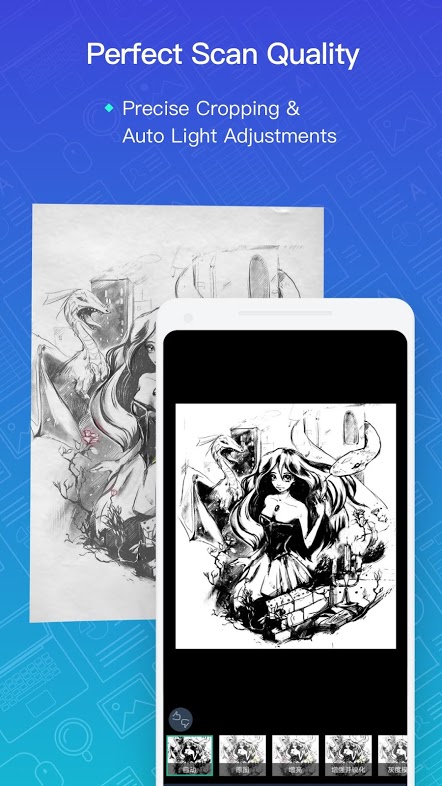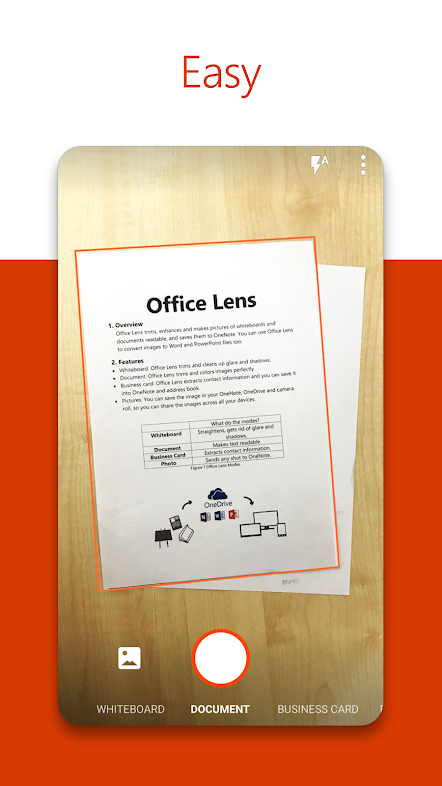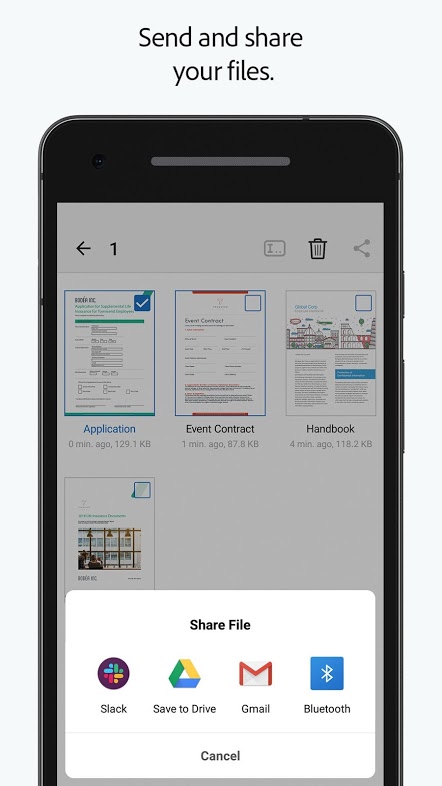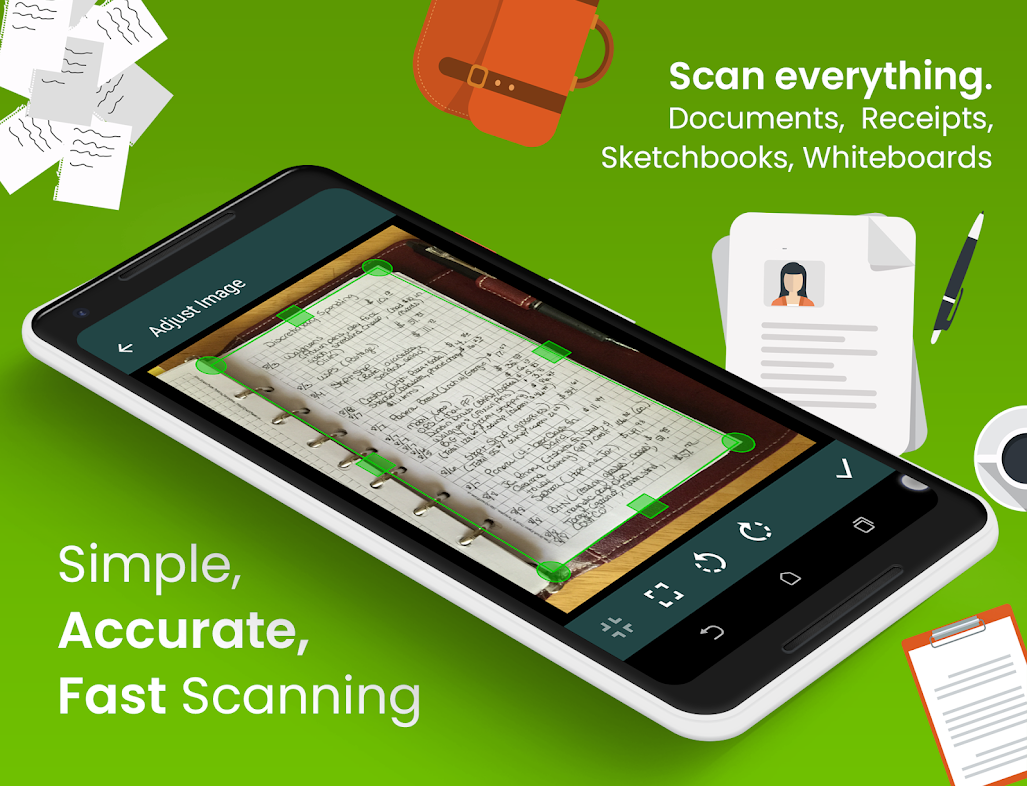что значит отсканировать заявление
Объясняем, что такое сканы или образ документа
Даже опытные пользователи оргтехники могут задуматься над вопросом «что такое скан копия документа». А людям, которые с техникой редко имеют дело, и вовсе сложно понять. В этом материале подробно объясним значение и применение сканов в жизни современного человека.
А также дадим практические советы, как сделать цифровой образ документа без сканера и компьютера, а только при наличии обычного смартфона под рукой. Здесь найдете обзоры возможностей и инструкции по использованию популярных приложений этого «направления».
Скан это.
Скан — это цифровая версия реального бумажного документа. Создаются цифровые «образы» путем проведения процесса сканирования специальным устройством — сканером. Результат сохраняется на дисках компьютера или флеш-накопитель в виде изображения как файлы pdf, jpg, png и другие.
Простые бумажные листы легко потерять, а также со временем они теряют свое качество. В цифровую эпоху все чаще сохранение в документообороте происходит именно в сканы. Это экономит место в архивах, где уже не нужны большие площади для хранения тон бумаги. На одном «винчестере» ПК или сервера можно хранить тысячи файлов.
Применение такого формата хранения нашло свою популярность в разных отраслях жизни человека. А чаще всего в бухгалтерии, медицине, юриспруденции. Параллельно сохраняются и бумажные варианты важной документации. Но работать с цифровыми намного удобней и проще.
При сканировании в хорошем качестве на изображении будут четко видны печатки предприятия и подписи человека. Это делает возможным полноценное использование скана документа вместо оригинала. Уже сейчас цифровая копия паспорта позволяет получить небольшой денежный кредит или воспользоваться многими государственными услугами. Вместе с цифровой подписью и вовсе заменить оригиналы.
Как сделать скан
Ранее мы уже писали о способах, которыми можно быстро сканировать документы с принтера на компьютер или сделать ксерокопию. В этой статье расскажем, как можно обойтись без ПК и даже сканера для получения цифровых сканов своих документов. Все, что необходимо — это современный телефон и специальное приложение. Их скачать можно и лучше всего на «Play Market».
Приложения для смартфона
Evernote
Пользуется большой популярностью среди пользователей. По сути, является местом удаленного хранения файлов разного рода. Наряду с тем отлично справляется с задачами по сканированию документов. Оно работает в фоновом и обычном режимах. В первом случае пользователь даже не заметит, как прошел процесс оцифровки, но сможет сразу воспользоваться готовым результатом. Все, что требует от «юзера» — сделать качественное фото документа на свой телефон с программы.
Google Drive
Мобильная утилита от мирового гиганта Гугл. Бесплатное хранилище файлов, быстрый поиск по ключевым фразам, надежность и безопасность — основные плюсы этого сервиса от американской компании. Чтобы «отсканировать» в окне программы нужно нажать кнопку «Плюс», а потом из предложенных вариантов выбрать «Скан».
CamScanner
Если требуется выполнить сканирование на высоком уровне, то для этого специалисты рекомендуют использовать CamScanner. Это приложение позволяет намного четче настроить процесс.
Office Lens
Не могла обойти стороной это направление еще одна известная компания из США. Речь идет о знаменитой Microsoft. Ее утилита для смартфонов Office Lens позволит обладателю не только работать с привычными документами, но и легко справляется с нестандартными задачами. Например, оцифровка данных с досок презентаций. А также параллельно предлагается бесплатное использование облачного хранилища — One Drive.
Adobe Fill and Sign DC
Не могли остаться в стороне и гуру области сканирования и распознавания текстов — инженеры компании Adobe. Их детище «Adobe Fill and Sign DC». Основной «фишкой» приложения является возможность моментальной правки отсканированного файла.
Clear Scanner
Просто сфотографировать лист с текстом не всегда бывает достаточно для получения удовлетворительного результата. Дело в том, что не каждая камера может сфокусироваться и «захватить» кадр правильно. Еще одной неприятностью может быть тень, как минимум от самого смартфона. Все это влияет на качество получаемого скана.
Приложение Clear Scanner способно работать даже в таких условиях. Утилита бесплатна, не занимает много места и просто устанавливается на телефон с «Маркета». В конце обзора есть ссылка.
Основным плюсом программы является возможность настройки геометрии. Она сама может «определить» размеры сканируемой области, а в нашем случае — листа с текстом. Но лучше фото сделать под небольшим углом, в момент, когда тень не падает. А также учитывайте расположение основного источника света. Чем он выше, тем больше будет угол. Выставьте его в нужной точке, если это физически возможно.
Что еще может эта программа:
Достаточно ли скана документа для защиты прав?
Я покупаю путевки в Турцию через безымянного турагента из Подмосковья — так дешевле, агент проверенный. Контактное лицо (он же директор) не особо беспокоится о качестве оформляемых документов и присылает мне сканы договора и платежки. Я как-то просил передать оригиналы, но турагент заверил, что и сканов достаточно.
В последнее время многие компании, которые оказывают самые разные услуги, присылают только скан документов в подтверждение оказанных услуг. Такой «электронный документооборот» вызывает у меня большие вопросы: это вообще законно?
Скажите, достаточно ли в случае чего сканов для защиты своих прав или все-таки надо оригинал на руки получить?
Да, сканов почти всегда достаточно и для признания сделки действительной, и для защиты прав.
Что такое скан документа
Сканированная копия документа — это электронный документ, который передается по различным каналам связи: по электронной почте, в «Вотсапе», в «Телеграме», в любых социальных сетях или даже по смс.
Электронный документ — это еще один способ подтверждения ваших договоренностей с другой стороной.
Гражданский кодекс не возражает против такого подтверждения. Главное, что вы должны сделать, получив скан, — проверить, понятно ли, кто его отправил.
Так, если у вас договор с турагентством «Солнечный лучик», а скан вам отправил во Вконтакте человек с ником Черный рыцарь, обязательно перезвоните в агентство и попросите направить скан с официального адреса. Это поможет предотвратить проблемы, если вдруг вы пойдете в суд позже.
Как правильно обмениваться сканами
Сканируйте документы в высоком разрешении, в цвете, если есть такая возможность. Следите за тем, чтобы подписи было хорошо видно.
Не отправляйте «голый» файл в письме или сообщении. Напишите хотя бы пару строк в качестве пояснения.
Арбитражный суд Северо-Кавказского округа в постановлении по делу А32-19429/2014 признал,
что переписки с файлами и пояснениями достаточно,
чтобы понять, что стороны договорились о чем-либо
Предложите контрагенту вставить в договор пункт о действительности сканов и определите адреса электронной почты, с которых вы будете отправлять документы.
Пункт может выглядеть примерно так:
1.1. Стороны договорились, что настоящий договор может быть заключен путем обмена документами с помощью электронной почты (email) или других электронных средств связи.
Электронные письма отправляются со следующих адресов:
1.2. Передаваемые документы должны быть подписаны сторонами (их уполномоченными представителями) и скреплены печатью, а используемый способ связи должен позволять достоверно установить, что документ исходит от стороны по договору.
1.3. При соблюдении указанных условий отсканированные копии настоящего договора имеют юридическую силу оригинала.
Если другая сторона не спорит, что договор существует и заключен на определенных условиях, проблем в будущем возникнуть не должно.
Если другая сторона возражает, что договор был
Ваш контрагент может неожиданно возразить, что никакого скана он не подписывал. Но тогда ему придется доказать что-то из нижеперечисленного:
Суды в большинстве случаев отклоняют подобные заявления, но бывали и другие решения. Например, арбитражный суд Московского округа в постановлении по делу № А40-118301/2015 не смог установить, были у человека, который вел переписку и согласовывал договор, такие полномочия или нет. Договор признали незаключенным.
Поэтому если подписываете с компаниями договор об оказании услуг по электронной почте, просите прислать вам скан доверенности или другого документа, который дает человеку, подписавшему договор, такое право.
Если ваш контрагент уже начал исполнять договор — например, прислал вам ваучеры для заселения в отель или билеты на самолет в Анталью, — а потом решил оспорить существование договора, он тоже не совсем прав. Суды утверждают, что даже частичное исполнение договора говорит о том, что другая сторона его признает. Например, так решил центральный районный суд города Барнаула в решении по делу № 2-17610/2015.
Как суды относятся к сканам
Суды общей юрисдикции (те, где граждане судятся между собой) были бы вам очень благодарны за оригиналы документов, но в большинстве случаев и копий достаточно.
Исключение — если стороны представляют разные копии одного и того же документа и у суда нет других доказательств, которые помогли бы ему понять, как выглядел оригинал. В таком случае суд просто игнорирует этот документ и то обстоятельство, которое он подтверждает.
Когда сканов недостаточно
Если вы ведете предпринимательскую деятельность и, следовательно, отчитываетесь перед налоговыми органами, обязательно требуйте оригиналы первичных документов — актов приемки, накладных.
Если у вас есть вопрос о личных финансах, правах и законах, здоровье или образовании, пишите. На самые интересные вопросы ответят эксперты журнала.
Что такое скан документа: для чего нужен и как можно сделать
Скан – это электронный образ документа, созданный с физического носителя. То есть физический документ переведен в электронный формат. Открывается на компьютере соответствующей программой, в зависимости от формата скана. По-другому называется «скан-копией». Значит, это не оригинал документа, а всего лишь электронная копия реального.
Имеет вид обычного файла на компьютере. Может сохраняться в графический файл (изображения JPG, PNG, BMP) или текстовый (PDF), но также будет картинкой, просто помещенной в другой формат. Что это такое, разобрались, теперь рассмотрим, для чего предназначены сканы и как они делаются.
Зачем нужны сканы
Раньше сканы использовались только для оцифровки старых износившихся документов, книг, фотографий. Так можно сохранить ценные материалы в электронном виде, которые больше не будут подвержены старению.
Сейчас же компьютерные сканы задействуются для более ощутимых операций.
Например, копии получили широкое распространение в юридической, медицинской отраслях, а особенно в бухгалтерском учете. Во многих случаях не нужно делать физические ксерокопии и ходить с ними в офисы. Достаточно отсканировать документ и отослать файл по электронной почте.
Сделанный скан можно легко отредактировать по своему усмотрению, так как получится выполнить сканирование в очень большом размере хорошего качества. После, возможно рассматривать даже мелкие элементы, сильно приближая снимок на компьютере. Например, к таким относятся чертежи, электронные схемы, различные проектные работы и т. д.
Сканами очень часто пользуются интернет-предприниматели, так как на многих сервисах учета, подтверждения и приема платежей необходимо предоставлять личные данные. А подтверждением данных как раз является личная фотография паспорта или скан-копия.
Предоставив скан, в интернете можно даже взять небольшой креди́т.
Поэтому делиться информацией со сторонними лицами категорически не рекомендуется.
Что нужно для сканирования
Получить скан документа невозможно без сканера. Устройство может быть отдельным, то есть выполнять только поставленную задачу. Или входить в состав МФУ (многофункционального устройства), которое включает в себя сразу принтер, сканер и копир.
Наиболее распространенный вид сканера – планшетный. Для сканирования необходимо только положить носитель, например, фотографию, на стекло сканера и запустить оцифровку с компьютера. После, фото будет «передано» на ноутбук или компьютер в одном из форматов файла.
Как уже понятно, не обойтись и без компьютера, именно с него подается задание на сканирование и туда же сохраняется копия документа.
Создание скан-копии на компьютер
После установки сканера нажмите «Windows+R» и выполните команду «control printers».
В оснастке «Устройства и принтеры» отыщите значок сканера или МФУ, кликните по нему правой кнопкой мышки и выберите пункт «Начать сканирование».
Откроется встроенный в Windows мастер сканирования, где при необходимости можно выставить необходимые параметры готового сканированного образа.
Можно выбрать цветность, разрешение, формат документа.
Если нужно в будущем скан сильно увеличивать для детального просмотра, то разрешение ставьте побольше. Но тогда сканирование будет проходить дольше, а размер файла может достигать несколько десятков Мб.
Когда параметры настроены, нажмите «Сканировать» и дождитесь завершения сканирования. После, будет предложено дать имя скану и сохранить на компьютер.
Такой способ сканирования самый легкий, так как не требует установки дополнительного программного обеспечения.
Но нельзя сканировать в PDF-формате, что особенно полезно, когда следует получить один файл из нескольких страниц, а не снимки по отдельности. Актуально, когда нужно отсканировать книгу, а потом разом распечатать все страницы за один заход.
Сканируют документы и через другие программы. Как правило, функциональность практически ничем не отличается, кроме выбора дополнительных форматов (тот же «ПДФ») и продвинутых возможностей, например, функции распознавания текста со снимка.
Сканирование с телефона
Если нет компьютера и сканирующего аппарата, то отсканировать возможно через обычный смартфон. Но для этого потребуется установить одно из приложений.
CamScanner
Бесплатное приложение – портативный сканер. Позволяет получить скан в разных форматах, распознавать текстовую информацию, а затем делиться файлами с другими людьми.
Как отсканировать документы телефоном: 8 способов для Android и iOS
Нужно срочно отправить копию договора или третью страничку паспорта, а сканера нет? Ну и не надо – первоклассные сканы, которые устроят бухгалтерию (а это непросто!), можно делать прямо с телефона.
Редактирование фото вручную (любой телефон)
Откройте камеру мобильного телефона и наведите ее на документ. Постарайтесь держать руки параллельно поверхности, на которой лежит бумага, чтобы не были видны тени и заломы. Если в кадр попадет стол или другой фон – не беда: потом отредактируете фото так, чтобы не было видно лишнего.
Заходите во встроенный редактор фото (такой есть на любом современном смартфоне). Скорее всего, там будут такие настройки: выдержка, светлые участки, тени, контраст, яркость, точка черного, насыщенность, резкость. На некоторых телефонах нет выдержки, но это не проблема, а еще параметры иногда имеют другие названия. Например, не «тени», а «темные участки», не «экспозиция», а «световой баланс», не «контраст», а «контрастность». Сути это не меняет.
Можете методом тыка потянуть разные настройки и посмотреть, как меняется фото. Вот какие настройки выбрали мы для этого фото:
В зависимости от того, в каком освещении снято фото, вам может понадобиться увеличение резкости или понижение теплоты, чтобы документ был четким и не казался серым.
Повторили весь процесс на видео, чтобы вы могли посмотреть, как постепенно меняется фотография. На все про все потребовалось 54 секунды.
Вот что в итоге получилось:
Google Диск (Android)
Если вы используете телефон на Android и по каким-то причинам не готовы вручную редактировать фото, пора скачать приложение Google Диск.
Нажмите на крестик в правом нижнем углу экрана – кнопку «Добавить». Выберите «Сканировать» и сделайте фото документа.
Если в объектив попал фон, нажмите на значок «Кадрировать». Если все в порядке, нажмите «Готово».
Нужно отсканировать не одну, а несколько страниц сразу? Тогда после сканирования следующего фото выберите пункт «Сканировать страницу еще раз».
Заметки на iPhone (iOS)
Чтобы программно отсканировать документ на iPhone, откройте стандартное приложение «Заметки». Создайте новую заметку или зайдите в существующую.
Кликните на иконку камеры над клавиатурой и выберите «Отсканировать документы». Наведите камеру на документ и сделайте фото. Снимок будет обработан автоматически. Кадрируйте фото, если необходимо, и нажмите «Оставить». Фотография попадет в заметку, откуда вы сможете ее сохранить.
Весь процесс занял 20 секунд:
А вот итоговый результат:
iScanner (Android и iOS)
Это платное приложение. 1 неделя подписки на него обойдется вам в 269 руб., 1 месяц – в 399 руб. Мы воспользовались бесплатной пробной подпиской на 3 дня.
Чтобы отсканировать в нем документ, достаточно открыть приложение и нажать на фиолетовый кружок со знаком плюс, размещенный в нижней части экрана. Далее – «Камера». Когда откроется камера, нужно навести объектив на документ и подождать: приложение автоматически сделает снимок и обработает фото. Если это необходимо, вы сможете дополнительно обработать скан в приложении, кадрировать его и сохранить в формате PDF или JPG.
Приложение также предлагает сохранить документ в формате TXT, но эта опция подходит не всем документам: нашу инструкцию программа расшифровать не смогла.
FineReader (Android и iOS)
Премиум-подписка на это приложение стоит 399 руб. в месяц, однако первые пять документов можно обработать бесплатно. Чтобы это сделать, откройте приложение и нажмите на значок камеры в правом нижнем углу экрана. Затем наведите телефон на документ и немного подождите: приложение сделает фото автоматически. Если результат вас устроит, нажмите «Использовать» – «Готово».
Будьте аккуратны: эта реактивная программа делает снимок еще до того, как вы успеете адекватно навести объектив на документ. Если вы не готовы платить за подписку, потерять одну из бесплатных попыток будет обидно.
FineReader недостаточно хорошо справляется с удалением заломов с документа: там, где они были, после обработки остались черные точки. Только часть из них удалось удалить вручную прямо в программе
Microsoft Lens (Android и iOS)
Это бесплатное и простое приложение. Чтобы сделать скан с его помощью, наведите камеру на документ и сделайте фото. Приложение автоматически определит границы документа и вырежет его из фона. Далее вы можете самостоятельно наложить фильтры на документ, которые, впрочем, не дают толкового результата. Вот что получилось у нас:
Эта программа, по сути, не «сканирует» документ, а просто фотографирует его и повышает резкость
CamScanner (Android и iOS)
Это приложение тоже не бесплатно. Неделя подписки на него стоит 299 руб., месяц – 799 руб. Даже несмотря на активацию платной пробной подписки приложение постоянно показывает яркие раздражающие поп-апы.
Чтобы сделать скан через эту программу, нажмите на голубой кружок со знаком камеры внизу экрана, наведите камеру на документ и сделайте фото. Обратите внимание: над кнопкой «затвора» здесь тоже есть горизонтальное меню, в котором можно выбрать тип вашего документа.
«Одиночный режим» – для сканирования 1 страницы. «Пакетный режим» – для сканирования многостраничного документа. «Книга» – для сканирования разворота и автоматического разделения его на страницы.
Из всех платных программ CamScanner показала худший результат
Adobe Scan (Android и iOS)
Сканировать документы здесь можно бесплатно. Для этого необходимо открыть приложение, выбрать вкладку «Документ» в горизонтальном меню, навести телефон на документ и сделать фото. Далее программа автоматически «найдет» лист, вырежет его из фона и обработает. Вам останется только сохранить результат.
Результат обработки документа в этой программе кажется самым удачным: она не только убрала тени, но и выровняла строки
Несколько советов
В Google и «Яндексе», соцсетях, рассылках, на видеоплатформах, у блогеров
Что значит сканировать документ на компьютере
В последнее время все популярнее становится электронный обмен документами. В нынешней всемирной ситуации часто уже не требуется относить бумажные документы в офисы организаций или знакомым. Чтобы предоставить информацию и показать полноценный внешний вид документа, можно отправить файл скана на электронный адрес или передать на съемном накопителе (флешке).
Сканирование – что это такое
Сканирование – это оцифровка физического носителя в электронный файл. То есть происходит считывание информации с реального носителя, а затем создается аналогичное по содержанию изображение, которое можно открыть на компьютере в виде файла разных форматов.
Сканированным документом может выступать любой носитель, который помещается на поверхность планшетного сканера.
Стандартное сканирование делается с помощью электронного устройства – сканера. Техника может быть самостоятельной и выполнять только единственную задачу (сканировать), или входить в конструкцию многофункционального устройства (МФУ). Последнее по-простому называется принтером 3 в 1, так как состоит из принтера, сканера и копира. Все узлы помещены в один корпус, но выполняют определенные задачи. Для работы обязательно потребуется компьютер (системный блок с монитором) или ноутбук, с которого дается задание на запуск сканирования, а затем на сохранение скан-копии.
Просканировать можно и без компьютера, если иметь портативный переносной мини-сканер, или потребуется смартфон с установленным приложением, которое позволяет отсканировать документ встроенной камерой.
Описание процесса сканирования
Для считывания и преобразования информации в цифровой формат, сканер содержит набор элементов, деталей. Так, есть рабочая поверхность – стекло, куда кладется носитель информации. А под стеклом расположена каретка, которая перемещает в себе лампу, фотоэлементы, набор зеркал и стекол, участвующих в создании изображения.
Чем больше фотоэлементов, тем выше разрешение, а значит, лучше конечное качество.
Принцип работы сканера:
Готовый скан – это результат совмещения множества отсканированных строк, а не цельное изображение.
Как это делается на практике
Для произведения сканирования необходимо иметь сканирующее устройство и компьютер. Комп подключается к сканеру, устанавливаются драйверы. После, аппарат появится в списке подключенного оборудования в Windows, а значит, можно сканировать.
Затем, чтобы получить скан, нужно следовать инструкции:
Самым легким способом сканирования является использование стандартного мастера. В оснастке «Устройства и принтеры» нужно кликнуть по значку сканера или МФУ правой кнопкой мышки и выбрать нужный пункт для начала.
Но помните, что такое сканирование сильно ограничено, для сохранения доступны не все форматы файлов, нет функций распознавания текста со сделанного изображения и т. д.
Чем отличается сканирование от копирования
Начальный этап сканирования и копирования одинаковый. Сперва начинается считывание документа, разница состоит только в получаемом результате.
Выбирать лучший вариант из обоих некорректно, так как в каждой ситуации требуется разное действие.
Если необходимо хранить информацию долгое время на жестком диске компьютера, флешке или телефоне, выбирайте сканирование. А когда нужно быстро получить идентичную копию уже имеющегося документа для решения быстрой задачи, сделайте ксерокопию. Например, требуется кому-то дать образец распечатанного заявления.